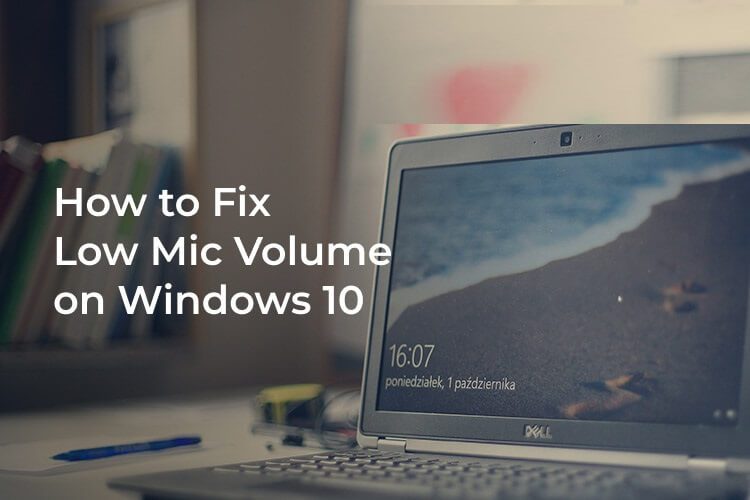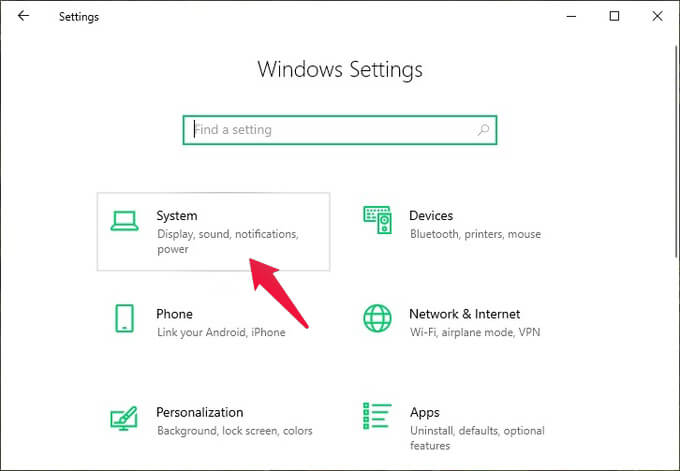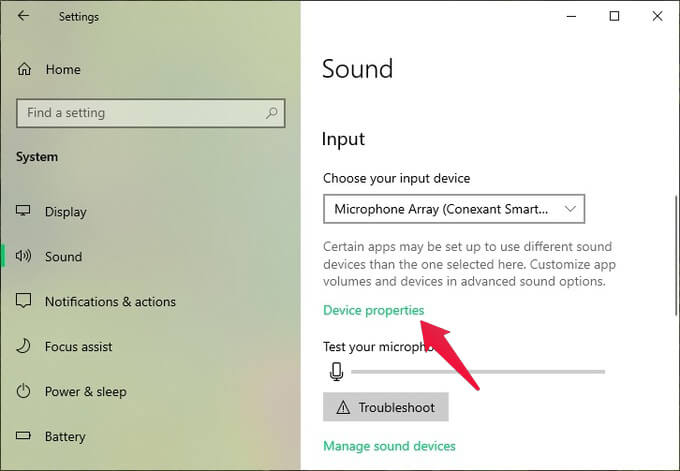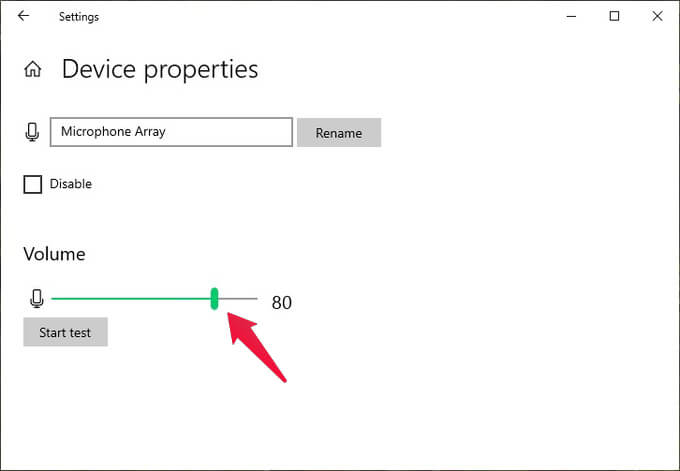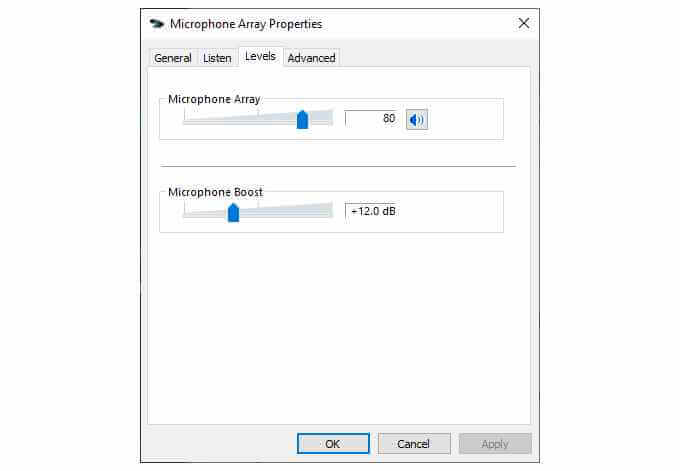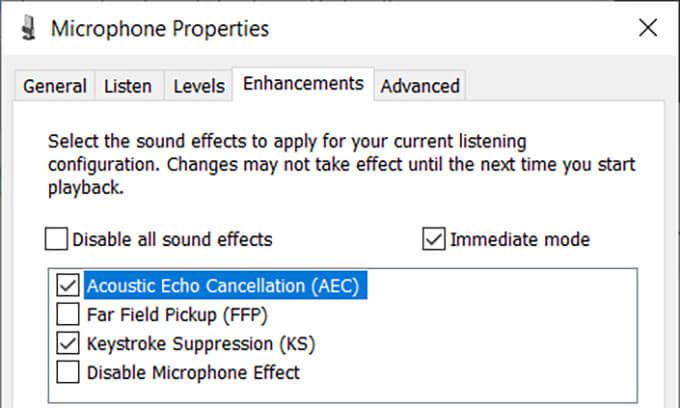Windows 10에서 마이크 감도를 높이는 방법
Windows 10 노트북의 마이크는 중요한 요소입니다. 다음을 통해 화상 회의 또는 회의에 참석하십시오. 인터넷. 그러나 많은 랩톱 사용자는 종종 Windows 10의 낮은 마이크 감도에 대해 불평합니다. 다른 방법을 사용하여 PC의 낮은 마이크 볼륨 문제를 해결할 수 있습니다.
이 기사에서는 Windows 10에서 마이크 볼륨을 높이고 몇 가지 일반적인 문제를 해결하는 방법을 보여줍니다.
볼륨을 높이려면 마이크를 청소하십시오.
소프트웨어를 엉망으로 만들기 전에 마이크 문제가 구멍을 막는 먼지 입자만큼 사소한 문제가 아닌지 확인하는 것이 중요합니다. 이것은 노트북에 내장 마이크를 사용할 때 매우 가능합니다.
노트북 마이크에 통풍구를 덮고 있는 먼지나 보푸라기가 있으면 성능이 50% 이상 떨어질 수 있습니다. 대부분의 노트북에서 내장 마이크는 웹캠 바로 옆에 있습니다. 둘 다 일반적으로 화면 상단에 있습니다. 랩톱 컴퓨터에는 여러 개의 마이크가 있을 수 있습니다. 베젤이 더 얇은 일부 최신 노트북의 경우 베젤도 하단에 있을 수 있습니다.
마이크를 청소하려면 젖은 천을 사용하되 물이 구멍을 통해 마이크에 들어갈 정도로 젖지 않도록 하십시오. 필요한 경우 외부 마이크도 비슷하게 청소할 수 있습니다.
Windows 설정에서 마이크를 다른 사람보다 크게 만들기
Windows 설정을 통해 마이크를 비롯한 다양한 시스템 구성 요소를 제어할 수 있습니다. Windows 10에서 마이크 입력 볼륨이 낮아지는 경우가 있습니다. 이 경우 Windows 10 설정에서 마이크 볼륨을 높일 수 있습니다.
- 시작 설정 클릭 시스템.
- من 오른쪽 열 퍄퍄퍄퍄퍄퍄퍄 소리.
- 오른쪽에서 ئصائص 아래의 장치 انوان 입력.
- 다음 페이지에서 볼륨을 높일 수 있습니다. 마이크 소리 사용 슬라이더.
- 내가 있다면 아직 만족하지 못함 , 수도꼭지 ئصائص 추가 장치.
- 이동 채점자 속성 대화 상자의 레벨 탭.
- 여기서 당신은 할 수 있습니다 마이크 게인 값 조정 맞추다 너의 요구 더 나은.
- 있어야합니다 볼륨 증가 그 후 랩톱에 마이크를 삽입하면. 문제가 지속되면 자세히 읽어보십시오.
Sound Manager를 사용하여 Windows 10에서 마이크 볼륨 높이기
Windows 10에는 마이크와 사운드 관리자가 내장되어 있습니다. 프로그램 수준에서 사운드를 수정하는 데 도움이 됩니다. 장치에 문제가 있는 경우에는 어떻게 합니까? 음, 하드웨어 제조업체는 이제 Windows 10 PC에서 사운드 설정을 조정하기 위한 추가 도구를 제공합니다.
드라이버 제조업체의 이러한 도구는 기본 마이크 볼륨을 무시하고 Windows 10에서 마이크 볼륨을 높이는 데 도움이 됩니다.
분명히 이 소프트웨어는 제조업체에 따라 다릅니다. Realtek Audio Manager는 가장 널리 사용되는 소프트웨어 중 하나입니다. 내 Lenovo 노트북에는 Conexant SmartAudio가 있습니다. 노트북에 완전히 다른 것이 있을 수 있습니다.
여기에서 찾을 수 있는 대부분의 설정은 Windows 설정에서 찾을 수 있는 설정과 매우 유사합니다. 사운드 카드 제조업체에 사운드 관리자가 포함되어 있지 않았을 가능성이 큽니다. 그러나 적절한 드라이버가 설치되어 있지 않으면 드라이버를 찾지 못할 수도 있습니다.
Windows 10에서 마이크 감도 수정
마이크가 정상일 가능성이 있습니다. 그러나 당신이 원하는 것은 음량 이외의 몇 가지 문제를 조정하는 것입니다. 이것은 마이크 입력에서 쉿하는 소리, 노이즈 감소 등이 될 수 있습니다. 불행히도 모든 사운드 카드가 이러한 개선 사항을 지원하는 것은 아닙니다. 사운드 카드가 이러한 개선 사항을 지원하는 경우 Windows 설정에서 마이크 감도를 수정할 수 있습니다.
- 클릭 Windows + R.
- 유형 mmsys.cpl을 그리고 누르다 엔터 버튼.
- من 오디오 제어판 , 이동 등록 탭.
- 퍄퍄퍄 자신의 마이크 당신과 클릭 ئصائص.
- 대화 상자에서 속성 , 이동 개선 사항 탭.
- 검증 개량 또는 취소 t그것을 선택하고 확인을 클릭하십시오.
- 사운드 카드가 지원하는 경우에만 향상 탭이 표시됩니다. 따라서 노트북에 고급 사운드 카드와 사운드 시스템이 있어야 개선이 가능합니다.
위의 모든 방법을 사용하여 Windows 10에서 마이크 감도를 수정하고 마이크 볼륨을 높이는 방법을 배울 수 있습니다.